Desbloquee su creatividad: cómo editar canciones en Spotify?
¿Estás cansado de escuchar las mismas viejas canciones en Spotify? ¿Te gustaría poder añadir tu toque personal a la música que amas? ¡No busque más! En este artículo, exploraremos el apasionante mundo del proceso para editar canciones en Spotify y cómo puedes mejorar tu experiencia musical como nunca antes.
Ya sea que desees modificar el tempo, recortar pistas o crear listas de reproducción únicas, Spotify ofrece una gama de funciones de edición que te permiten dar rienda suelta a tu creatividad y hacer tuyas tus canciones favoritas. Entonces, profundicemos y descubramos las fantásticas posibilidades de editar canciones en Spotify!
Contenido del artículo Parte 1. ¿Puedo editar canciones en Spotify?Parte 2. Cómo eliminar Spotify Protección DRM para edición de cancionesParte 3. Editar canciones en Spotify Usando Spotify Editores de músicaParte 4. Cómo editar su Spotify ¿Le gustaron las canciones?Parte 5. Conclusión
Parte 1. ¿Puedo editar canciones en Spotify?
Si te preguntas si tienes el poder de editar canciones en Spotify, La respuesta es ambas, si y no. Spotify proporciona una amplia gama de funciones para mejorar su experiencia musical, pero no permite la edición directa de las pistas originales. Sin embargo, existen varias formas creativas de personalizar tus canciones y listas de reproducción dentro del Spotify .
Exploremos algunas de estas opciones:
Creación de listas de reproducción personalizadas
Una de las formas más simples y efectivas de seleccionar tu música es crear listas de reproducción personalizadas. Spotify te permite seleccionar tus canciones favoritas, organizarlas en el orden que desees e incluso agregar descripciones personalizadas e imágenes de portada. De esta manera, puedes crear listas de reproducción temáticas para diferentes estados de ánimo, ocasiones o géneros, lo que te brinda un control total sobre la música que escuchas.
Ajuste de fundido cruzado y reproducción sin pausas
Spotify proporciona la opción de ajustar el fundido cruzado y habilitar la reproducción sin pausas. Crossfade te permite combinar los finales y principios de las canciones para una transición perfecta, eliminando cualquier pausa incómoda entre pistas. La reproducción sin pausas garantiza un flujo fluido de música, lo que es especialmente importante para álbumes en vivo o mezclas continuas. Puede personalizar estas configuraciones según sus preferencias, lo que garantiza una experiencia auditiva más coherente.
Listas de reproducción colaborativas
¿Quieres crear una lista de reproducción con tus amigos o familiares? Spotify le permite hacer listas de reproducción colaborativas, permitiendo a otros agregar, eliminar y reorganizar pistas. Esta función colaborativa es perfecta para fiestas, viajes por carretera o simplemente para compartir recomendaciones musicales con tus seres queridos. Al colaborar, pueden formar colectivamente una lista de reproducción que refleje el gusto musical de todos.
Edición de la información de la canción
Si bien no puedes editar directamente el contenido de las canciones en Spotify, puedes contribuir a los metadatos asociados con cada pista. Spotify Se basa en una amplia base de datos que proporciona información sobre canciones, álbumes y artistas. Si encuentra información incorrecta o faltante, tiene la posibilidad de enviar modificaciones o sugerencias. Al hacerlo, ayuda a mejorar la precisión y la integridad de SpotifyBiblioteca de música para ti y otros usuarios.
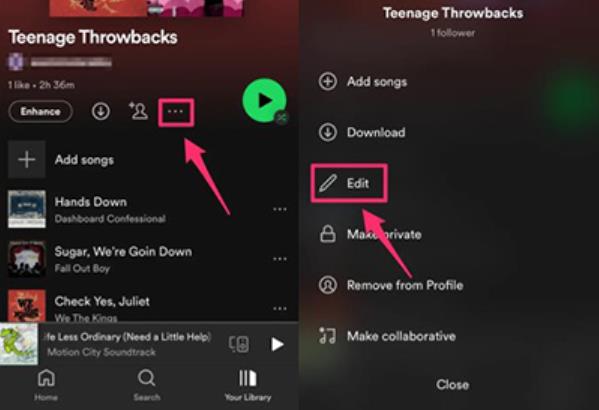
Uso de aplicaciones de terceros para editar canciones en Spotify
Aunque Spotify en sí no ofrece funciones de edición de canciones en profundidad, existen aplicaciones e integraciones de terceros que pueden ampliar su funcionalidad. Estas aplicaciones pueden proporcionar herramientas adicionales como ajuste de tempo, corrección de tono o incluso la capacidad de crear remezclas. Sin embargo, es importante tener en cuenta que la disponibilidad y compatibilidad de dichas herramientas pueden variar, por lo que es esencial investigar y elegir aplicaciones confiables.
Aunque Spotify no proporciona capacidades de edición directa de canciones, ofrece una variedad de funciones y opciones para personaliza tu experiencia musical. Desde crear listas de reproducción personalizadas hasta contribuir a los metadatos de las canciones, Spotify le permite dar forma a su viaje de escucha. Entonces, dé rienda suelta a su creatividad, explore las posibilidades y haga que sus canciones favoritas sean realmente suyas dentro del Spotify ecosistema.
Parte 2. Cómo eliminar Spotify Protección DRM para edición de canciones
¿Estás buscando una solución integral para editar tus canciones favoritas en Spotify? No busques más que TuneSolo Spotify Convertidor de musica. Esta poderosa herramienta le permite tomar el control de su Spotify pistas y eliminar la protección DRM de Spotify música, permitiéndole editar, personalizar y personalizar la Spotify canciones según sus preferencias después de descargar las pistas.
Si desea recortar, convertir o extraer música de Spotify, TuneSolo es su software de referencia. Exploremos cómo puede aprovechar el potencial de TuneSolo Spotify Music Converter para mejorar tu experiencia musical.
¿Cómo Usar? TuneSolo Spotify Convertidor de música para eliminar Spotify Protección DRM para la edición de canciones:
- Descarga e instala TuneSolo gratis: Comience descargando e instalando TuneSolo Spotify Convertidor de música en su computadora. Es compatible con los sistemas operativos Windows y Mac, lo que garantiza que los usuarios puedan disfrutar de sus beneficios en varias plataformas.
- Lanzamiento TuneSoloincorporado Spotify reproductor web: Abre el TuneSolo aplicación y acceda a su reproductor web incorporado. Será recibido con una interfaz fácil de usar, intuitiva y fácil de navegar.
- Agregar Spotify canciones de tu biblioteca: Si desea editar su Spotify canciones, arrastre canciones individuales o listas de reproducción completas para importarlas al software.

- Personalizar la configuración de salida: TuneSolo ofrece una variedad de configuraciones de salida para adaptar sus canciones editadas a su gusto. Puede elegir el formato de salida, como MP3, FLAC, WAV u otros formatos de audio populares. Además, puede ajustar parámetros como la velocidad de bits, la frecuencia de muestreo y el canal para obtener una calidad de audio óptima.
- Convierte y guarda las canciones en tu ordenador: Después de haber realizado las ediciones deseadas, haga clic en el botón "Convertir" para iniciar el proceso de conversión. TuneSolo convertirá rápidamente su Spotify canciones en el formato de salida especificado conservando al mismo tiempo la calidad de audio original.
- Editar y mejorar canciones: Una vez que haya descargado el Spotify canciones usando TuneSolo, ahora puedes editarlos y mejorarlos según tus preferencias. Puede transferirlos a cualquier dispositivo, reproductor de música o biblioteca multimedia de su elección. Ahora podrás disfrutar de tus fotos personalizadas y editadas. Spotify canciones en cualquier momento y en cualquier lugar.

con TuneSolo Spotify Music Converter, el poder de agarrar Spotify las canciones estan en tus manos. Dile adiós a las limitaciones y da rienda suelta a tu creatividad con este completo software. Disfrute de una experiencia musical verdaderamente única y personalizada que refleje su individualidad y gusto.
Parte 3. Editar canciones en Spotify Usando Spotify Editores de música
Aunque Spotify en sí no proporciona capacidades de edición directa de canciones, existen varios editores de música de terceros que se pueden usar junto con Spotify para mejorar su experiencia de edición de música. Estas aplicaciones ofrecen una variedad de funciones para modificar y personalizar tus canciones favoritas.
Presentemos brevemente algunas aplicaciones populares que se pueden usar para editar canciones en Spotify:
Audacity
Audacity es un editor de audio gratuito y de código abierto que admite múltiples plataformas, incluidas Windows, Mac y Linux. Con Audacity, puedes importar Spotify canciones y realizar una amplia gama de tareas de edición, como recortar, cortar, fusionar, ajustar el volumen, aplicar efectos y más. Si bien deberá descargar manualmente las canciones de Spotify e importarlos a Audacity, proporciona amplias capacidades de edición para crear versiones personalizadas de sus pistas.
GarageBand
GarageBand es un software de producción musical desarrollado por Apple y está disponible exclusivamente para dispositivos macOS e iOS. Ofrece una interfaz fácil de usar y potentes herramientas de edición para crear y editar música. Con GarageBand, puede importar Spotify canciones, recortar, ajustar el volumen, aplicar efectos, agregar bucles e incluso crear remezclas o mashups. Es una aplicación versátil que puede dar rienda suelta a tu creatividad y permitirte crear versiones únicas de tus canciones favoritas.
FL Studio
FL Studio, también conocido como FruityLoops, es una popular estación de trabajo de audio digital (DAW) disponible para Windows y macOS. Proporciona un conjunto completo de herramientas y funciones para la producción y edición musical. Si bien no está diseñado específicamente para Spotify integración, FL Studio le permite importar Spotify canciones y aplica varios efectos, manipula audio, organiza pistas y experimenta con diferentes elementos para crear versiones personalizadas de tus canciones.

Ableton Live
Ableton Live es un software de producción musical de nivel profesional adecuado tanto para grabaciones de estudio como para presentaciones en vivo. Está disponible para Windows y macOS. Aunque está diseñado principalmente para la creación musical, Ableton Live también se puede utilizar para editar Spotify canciones Con su interfaz intuitiva y amplias capacidades de edición, puedes recortar, ajustar el tiempo, aplicar efectos y mezclar pistas para crear versiones únicas de tus canciones favoritas.
Es importante tener en cuenta que cuando utilice estos editores de música, deberá descargar manualmente el Spotify canciones u obtenerlas de otras fuentes legales antes de importarlas a las aplicaciones respectivas. Además, asegúrese siempre de cumplir con las leyes de derechos de autor y los términos de servicio al editar y distribuir versiones modificadas de canciones con derechos de autor.
Al utilizar estas aplicaciones de edición de música junto con Spotify, puedes desbloquear un mundo de posibilidades para personalizar y personalizar tus canciones favoritas. Experimenta, explora y deja que tu creatividad florezca mientras remodelas tu colección de música para reflejar tu estilo y preferencias únicos.
Parte 4. Cómo editar su Spotify ¿Le gustaron las canciones?
Si estás buscando editar las canciones que te han gustado Spotify, la plataforma ofrece varias funciones y opciones para ayudarte a administrar y personalizar tu biblioteca de canciones que te gustan. Exploremos cómo puede editar y organizar su Spotify Canciones que me gustaron de manera efectiva:
Creación y gestión de listas de reproducción
Una de las formas más sencillas de editar las canciones que te gustan es creando listas de reproducción. Comience por crear una nueva lista de reproducción y asígnele un nombre que represente el tema o el estado de ánimo que desee. A continuación, vaya a su biblioteca de Canciones que le gustan y seleccione las canciones que desea agregar a la lista de reproducción. Puedes arrastrarlos y soltarlos en la lista de reproducción o usar la opción "Agregar a la lista de reproducción". Al organizar las canciones que le gustan en listas de reproducción, puede acceder fácilmente a su colección de música y personalizarla.
Reorganizar canciones
Para cambiar el orden de tus canciones que te gustan, simplemente ve a tu biblioteca de canciones que te gustan y haz clic en el ícono de menú de tres puntos al lado de una canción. De las opciones que aparecen, seleccione "Agregar a la lista de reproducción" y elija la lista de reproducción a la que desea agregar la canción. Luego puedes organizar las canciones dentro de la lista de reproducción arrastrándolas y soltándolas en el orden deseado.
Eliminar canciones
Si desea eliminar una canción de su biblioteca de Canciones que le gustan, vaya a la canción dentro de la lista de Canciones que le gustan y haga clic en el ícono del corazón, que representa la acción "Me gusta". Al eliminar el ícono del corazón, eliminará la canción de su biblioteca de Canciones que le gustan. Alternativamente, también puede hacer clic en el icono de menú de tres puntos junto a una canción y seleccionar "Eliminar de las canciones que me gustan" para eliminarlo directamente.
Usando SpotifyCaracterísticas organizativas de
Spotify ofrece varias funciones organizativas para ayudarle a administrar sus canciones favoritas. Puede ordenar su biblioteca de canciones que le gustan por agregadas recientemente, artista, álbum o título. Además, puede utilizar la barra de búsqueda dentro de su biblioteca de Canciones que le gustan para encontrar rápidamente canciones o artistas específicos.
Explorando aplicaciones de terceros
Aunque Spotify no proporciona funciones integradas de edición de canciones, hay aplicaciones de terceros e integraciones que pueden mejorar su capacidad para editar y personalizar sus canciones favoritas. Estas aplicaciones pueden ofrecer funcionalidades adicionales como edición por lotes, etiquetado y más. Investigue y explore aplicaciones de terceros acreditadas que se ajusten a sus necesidades y preferencias de edición.
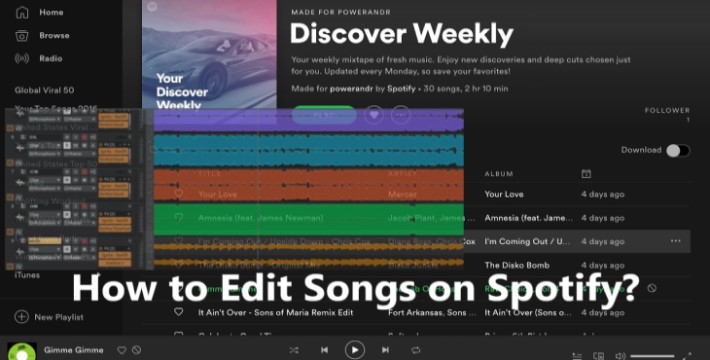
Al utilizar estas técnicas y funciones, puede editar y administrar de manera efectiva sus canciones favoritas en Spotify. Ya sea que desee crear listas de reproducción, reorganizar canciones, eliminar pistas, colaborar con otras personas o explorar aplicaciones de terceros, Spotify le proporciona las herramientas para personalizar su biblioteca de música y hacerla verdaderamente suya.
Parte 5. Conclusión
Cuando se trata de editar canciones en Spotify, si bien la plataforma en sí no proporciona capacidades de edición directa, hay varias opciones disponibles para personalizar y personalizar su experiencia musical. A lo largo de este artículo, hemos explorado diferentes enfoques, incluido el uso de editores de música y aplicaciones de terceros.
Entre las opciones mencionadas, TuneSolo Spotify Convertidor de musica destaca como una poderosa herramienta para captar y mejorar Spotify canciones. Con su interfaz fácil de usar y funciones integrales, TuneSolo te permite tomar el control de tus pistas favoritas.
Convirtiendo y descargando Spotify canciones a diferentes formatos de audio, puede recortar, fusionar, ajustar el volumen y crear versiones únicas de sus canciones. Además, TuneSolo garantiza que se conserve la calidad de audio original, permitiéndole disfrutar de su música personalizada sin problemas.
Aunque TuneSolo proporciona una excelente solución, es importante tener en cuenta que la elección de las herramientas depende en última instancia de sus preferencias y requisitos. Explorar diferentes opciones, como Audacity, GarageBand, FL Studio y Ableton Live, también puede proporcionar amplias capacidades de edición.